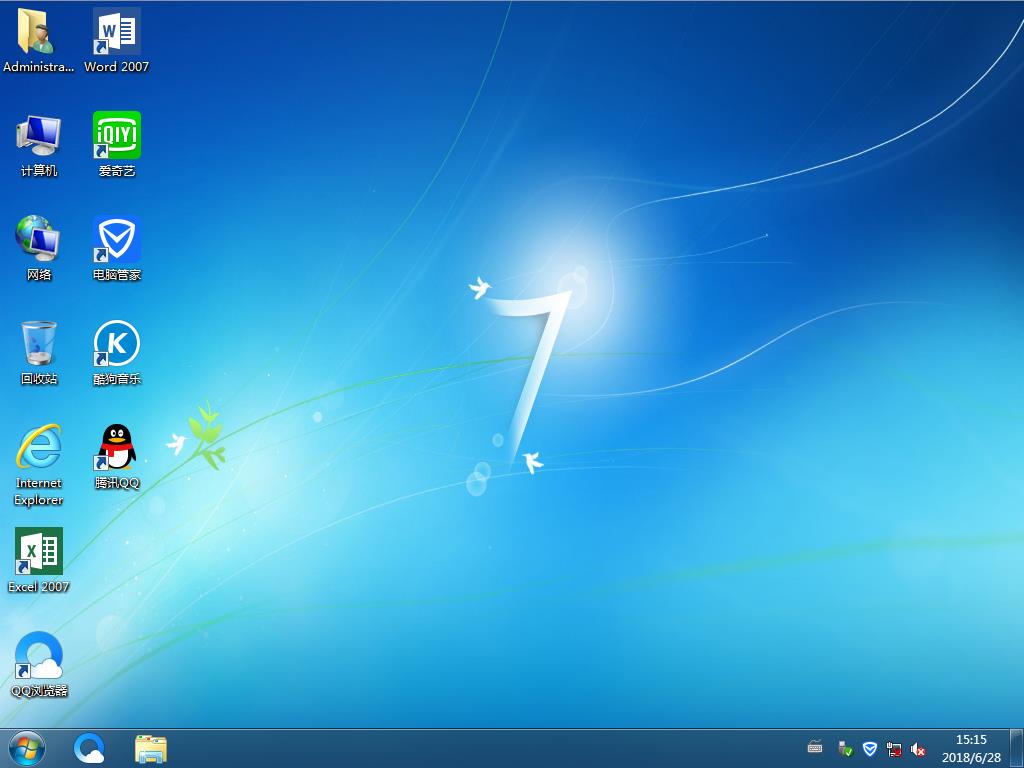Excel如何制作动态图表?Excel动态图表制作方法
当图表中很多数据系列,我们只想把每个数据系列单独的显示在图表中,但又不想做很多张图表,这时我们可以做一个下拉菜单,通过选择菜单选项,在同一张图表中动态的显示相应的数据系列,下面我给大家详细介绍制作方法,来看看吧!
方法/步骤
图中数据表列举了2013-2016年每个月的数据,我们要实现的是通过下拉菜单选择年份,在图表中自动生成对应年份的月数据图表,效果如图。


第一步,先说下思路,动态图表的实现,依赖于用公式生成数据。我们用公式生成的数据来代替原数据表的数据,通过公式中函数参数的变化来达到动态的目的。此例中需要变化的参加是年份,根据我们的要求先制作年份的下拉菜单,我们用到的方法是在P1单元格设置数据有效性,选择“序列”,来源是:A2:A5,确定后下拉菜单就做好了。

第二步,接下来我们该写公式了,选择数据的公式里我们通常用到OFFSET+match,具体的用法这里就不细说了,F1里面都有,我直接给出公式:
=OFFSET($B$1:$M$1,MATCH($P$1,$A$2:$A$5,),,1),
公式不难,其中MATCH($P$1,$A$2:$A$5,)里面的$P$1就是刚才我们制作的下拉菜单单元格,大家可以把公式复制到工作表,在P1选择不同的年份,然后在编辑栏选中公式后按F9键,看看结果,如图,结果中的数据是根据年份的不同而改变的,这就是动态图表的核心。
第三步,我们来把公式定义一个名称,因为图表是不能直接接受公式的,只能通过定义名称的方式来实现。Ctrl+F3调出名称管理器,点“新建”,“名称”处输入“月份”(名称可以随便起),“引用位置"输入刚才的公式,确定
第四步,现在前期工作都做完了,我们可以生成图表了,直接插入一个柱形图,如图,

第五步,此时图表是空的,因为我们没选择任何数据,没关系,在图表中点击右键,单击”选择数据“,在”选择数据源“对话框中选择”编辑“,”系列名称“输入P1,"系列值”输入=Sheet1!月份,确定

第六步,还是在”选择数据源“对话框,在水平(分类)轴标签栏,单击“编辑”,输入:=Sheet1!$B$1:$M$1(月份单元格地址),确定后,结果如下图


第七步,右键单击图表中的柱形,选择“添加数据标签”,简单美化图表,结果如图。我们也可以做成选择月份,来生成各年度的数据图表,如图,方法大同小异,大家来自己来试着做一下吧。


注意事项
在图表中引用名称时,名称前面一定要加上工作表名儿,如本例中的:sheet1!月份
以上就是Excel动态图表制作方法介绍,操作很简单的,大家学会了吗?希望能对大家有所帮助,来看看吧!
推荐系统
微软Win11原版22H2下载_Win11GHOST 免 激活密钥 22H2正式版64位免费下载
语言:中文版系统大小:5.13GB系统类型:Win11微软Win11原版22H2下载_Win11GHOST 免 激活密钥 22H2正式版64位免费下载系统在家用办公上跑分表现都是非常优秀,完美的兼容各种硬件和软件,运行环境安全可靠稳定。Win11 64位 Office办公版(免费)优化 1、保留 Edge浏览器。 2、隐藏“操作中心”托盘图标。 3、保留常用组件(微软商店,计算器,图片查看器等)。 5、关闭天气资讯。
Win11 21H2 官方正式版下载_Win11 21H2最新系统免激活下载
语言:中文版系统大小:4.75GB系统类型:Win11Ghost Win11 21H2是微软在系统方面技术积累雄厚深耕多年,Ghost Win11 21H2系统在家用办公上跑分表现都是非常优秀,完美的兼容各种硬件和软件,运行环境安全可靠稳定。Ghost Win11 21H2是微软最新发布的KB5019961补丁升级而来的最新版的21H2系统,以Windows 11 21H2 22000 1219 专业版为基础进行优化,保持原汁原味,系统流畅稳定,保留常用组件
windows11中文版镜像 微软win11正式版简体中文GHOST ISO镜像64位系统下载
语言:中文版系统大小:5.31GB系统类型:Win11windows11中文版镜像 微软win11正式版简体中文GHOST ISO镜像64位系统下载,微软win11发布快大半年了,其中做了很多次补丁和修复一些BUG,比之前的版本有一些功能上的调整,目前已经升级到最新版本的镜像系统,并且优化了自动激活,永久使用。windows11中文版镜像国内镜像下载地址微软windows11正式版镜像 介绍:1、对函数算法进行了一定程度的简化和优化
微软windows11正式版GHOST ISO镜像 win11下载 国内最新版渠道下载
语言:中文版系统大小:5.31GB系统类型:Win11微软windows11正式版GHOST ISO镜像 win11下载 国内最新版渠道下载,微软2022年正式推出了win11系统,很多人迫不及待的要体验,本站提供了最新版的微软Windows11正式版系统下载,微软windows11正式版镜像 是一款功能超级强大的装机系统,是微软方面全新推出的装机系统,这款系统可以通过pe直接的完成安装,对此系统感兴趣,想要使用的用户们就快来下载
微软windows11系统下载 微软原版 Ghost win11 X64 正式版ISO镜像文件
语言:中文版系统大小:0MB系统类型:Win11微软Ghost win11 正式版镜像文件是一款由微软方面推出的优秀全新装机系统,这款系统的新功能非常多,用户们能够在这里体验到最富有人性化的设计等,且全新的柔软界面,看起来非常的舒服~微软Ghost win11 正式版镜像文件介绍:1、与各种硬件设备兼容。 更好地完成用户安装并有效地使用。2、稳定使用蓝屏,系统不再兼容,更能享受无缝的系统服务。3、为
雨林木风Windows11专业版 Ghost Win11官方正式版 (22H2) 系统下载
语言:中文版系统大小:4.75GB系统类型:雨林木风Windows11专业版 Ghost Win11官方正式版 (22H2) 系统下载在系统方面技术积累雄厚深耕多年,打造了国内重装系统行业的雨林木风品牌,其系统口碑得到许多人认可,积累了广大的用户群体,雨林木风是一款稳定流畅的系统,一直以来都以用户为中心,是由雨林木风团队推出的Windows11国内镜像版,基于国内用户的习惯,做了系统性能的优化,采用了新的系统
雨林木风win7旗舰版系统下载 win7 32位旗舰版 GHOST 免激活镜像ISO
语言:中文版系统大小:5.91GB系统类型:Win7雨林木风win7旗舰版系统下载 win7 32位旗舰版 GHOST 免激活镜像ISO在系统方面技术积累雄厚深耕多年,加固了系统安全策略,雨林木风win7旗舰版系统在家用办公上跑分表现都是非常优秀,完美的兼容各种硬件和软件,运行环境安全可靠稳定。win7 32位旗舰装机版 v2019 05能够帮助用户们进行系统的一键安装、快速装机等,系统中的内容全面,能够为广大用户
番茄花园Ghost Win7 x64 SP1稳定装机版2022年7月(64位) 高速下载
语言:中文版系统大小:3.91GB系统类型:Win7欢迎使用 番茄花园 Ghost Win7 x64 SP1 2022.07 极速装机版 专业装机版具有更安全、更稳定、更人性化等特点。集成最常用的装机软件,集成最全面的硬件驱动,精心挑选的系统维护工具,加上独有人性化的设计。是电脑城、个人、公司快速装机之首选!拥有此系统
相关文章
- 优酷视频播放不了怎么办?如何解决
- 看电影用什么播放器好
- 2016年春节支付宝、微信、QQ、微博现金红包怎么抢?1月26日起抢红包玩法
- Excel2010数据已筛选项如何汇总
- 3D max怎么制作蝴蝶舞动的GIF动画效果
- 如何将doc怎么转换为XLS
- 斗鱼app怎么禁止自动休眠?
- 为什么word文本框显示不出来 如何让word文本框显示出来
- excel怎么提取汉字和英文?excel不使用函数提取的方法
- VBA运行时错误1004的解决方法
- excel中录制好的宏怎么更改
- 威力导演16怎么模糊视频? 威力导演视频区域模糊的教程
- 阿里旺旺的遍天下怎么使用?
- Gilisoft RAMDisk怎么安装使用?虚拟内存盘安装使用教程
- 迅雷极速版附近我的资源小站怎么添加?
- word怎么在下划线上面打字
- word制作一个申请表
- win下安装sqlmap的方法分享
热门系统
- 1华硕笔记本&台式机专用系统 GhostWin7 32位正式旗舰版2018年8月(32位)ISO镜像下载
- 2深度技术 Windows 10 x86 企业版 电脑城装机版2018年10月(32位) ISO镜像免费下载
- 3电脑公司 装机专用系统Windows10 x86喜迎国庆 企业版2020年10月(32位) ISO镜像快速下载
- 4雨林木风 Ghost Win7 SP1 装机版 2020年4月(32位) 提供下载
- 5深度技术 Windows 10 x86 企业版 六一节 电脑城装机版 版本1903 2022年6月(32位) ISO镜像免费下载
- 6深度技术 Windows 10 x64 企业版 电脑城装机版2021年1月(64位) 高速下载
- 7新萝卜家园电脑城专用系统 Windows10 x64 企业版2019年10月(64位) ISO镜像免费下载
- 8新萝卜家园 GhostWin7 SP1 最新电脑城极速装机版2018年8月(32位)ISO镜像下载
- 9电脑公司Ghost Win8.1 x32 精选纯净版2022年5月(免激活) ISO镜像高速下载
- 10新萝卜家园Ghost Win8.1 X32 最新纯净版2018年05(自动激活) ISO镜像免费下载
热门文章
常用系统
- 1电脑公司 装机专用系统Windows10 x86企业版 版本1903 2021年11月(32位) ISO镜像快速下载
- 2新萝卜家园 GhostWin7 SP1 电脑城极速装机版2018年7月(32位) ISO镜像免费下载
- 3笔记本&台式机专用系统GhostWin7 64位喜迎国庆 旗舰版2021年10月(64位) 高速下载
- 4番茄花园 Ghost XP SP3 海量驱动装机版 2021年4月 ISO镜像高速下载
- 5雨林木风系统 Ghost XP SP3 喜迎国庆 装机版 YN2021年10月 ISO镜像高速下载
- 6深度技术 Windows 10 x86 企业版 电脑城装机版 版本1903 2021年11月(32位) ISO镜像免费下载
- 7新萝卜家园电脑城专用系统 Windows10 x86 企业版2022年6月(32位) ISO镜像高速下载
- 8雨林木风系统 Ghost XP SP3 装机版 YN2019年11月 ISO镜像高速下载
- 9番茄花园 Windows 10 极速企业版 版本1903 2021年11月(32位) ISO镜像快速下载
- 10笔记本系统Ghost Win8.1 (32位) 喜迎国庆 极速纯净版2021年10月(免激活) ISO镜像高速下载